WooCommerce to jedna z najpopularniejszych wtyczek dla WordPress, która zamienia standardową stronę internetową w pełnowartościowy sklep online. Dzięki swojej elastyczności, ogromnej liczbie rozszerzeń i prostocie obsługi WooCommerce zdobył uznanie zarówno początkujących przedsiębiorców, jak i dużych firm działających w e-commerce. Instalacja WooCommerce na WordPress to pierwszy krok do rozpoczęcia sprzedaży produktów lub usług w internecie. Proces ten, choć intuicyjny, wymaga zrozumienia kilku istotnych etapów, które mają wpływ na bezpieczeństwo, funkcjonalność oraz późniejszy rozwój sklepu.
Dobrze przeprowadzona instalacja WooCommerce nie ogranicza się wyłącznie do kliknięcia przycisku „Zainstaluj”. Wymaga ona wcześniejszego przygotowania środowiska, wyboru odpowiednich ustawień oraz skonfigurowania podstawowych elementów sklepu, takich jak waluta, metody płatności czy opcje dostawy. W dalszej części artykułu krok po kroku wyjaśnimy, jak zainstalować WooCommerce na WordPress, aby sklep działał stabilnie, był przyjazny użytkownikom i gotowy do skalowania wraz z rozwojem biznesu.
Przygotowanie środowiska WordPress do instalacji WooCommerce
Zanim przystąpimy do instalacji samej wtyczki, konieczne jest upewnienie się, że środowisko WordPress jest prawidłowo skonfigurowane i gotowe do obsługi WooCommerce. Oznacza to przede wszystkim aktualizację WordPress do najnowszej wersji oraz sprawdzenie, czy używany motyw jest kompatybilny ze sklepem internetowym. Wiele nowoczesnych motywów jest projektowanych z myślą o WooCommerce, ale starsze lub mniej popularne rozwiązania mogą wymagać dodatkowych dostosowań.
Równie istotne jest zweryfikowanie parametrów hostingu. WooCommerce, podobnie jak inne wtyczki e-commerce, generuje większe obciążenie serwera niż prosta strona wizytówkowa. Dlatego warto sprawdzić, czy hosting oferuje wystarczającą ilość pamięci RAM, moc procesora oraz szybki dysk SSD. Dobrze dobrane środowisko hostingowe to gwarancja, że sklep będzie działał płynnie, a użytkownicy nie będą zniechęceni długim czasem ładowania strony.
Instalacja WooCommerce z poziomu panelu WordPress
Najprostszy sposób instalacji WooCommerce to skorzystanie z repozytorium wtyczek WordPress. W tym celu należy zalogować się do panelu administracyjnego, przejść do zakładki „Wtyczki”, a następnie wybrać opcję „Dodaj nową”. W polu wyszukiwania wpisujemy „WooCommerce”, a następnie klikamy przycisk „Zainstaluj teraz”. Po zakończeniu procesu instalacji wystarczy aktywować wtyczkę, aby rozpocząć konfigurację sklepu.
Po aktywacji WooCommerce automatycznie uruchamia kreatora pierwszej konfiguracji. To narzędzie prowadzi użytkownika krok po kroku przez podstawowe ustawienia, takie jak lokalizacja sklepu, waluta, jednostki miary, metody płatności i dostawy. Kreator pozwala szybko przygotować sklep do działania, ale w późniejszym czasie wszystkie ustawienia można zmienić lub dostosować do własnych potrzeb. To sprawia, że proces instalacji WooCommerce jest przyjazny nawet dla osób, które dopiero zaczynają przygodę z e-commerce.
Konfiguracja podstawowych ustawień sklepu
Po zakończeniu instalacji WooCommerce konieczne jest skonfigurowanie podstawowych ustawień, które determinują sposób działania sklepu. Kluczowe znaczenie ma wybór waluty oraz kraju, w którym sklep będzie prowadził działalność. Dzięki temu system prawidłowo oblicza ceny, podatki i koszty dostawy. Należy również zdecydować, jakie jednostki miary będą stosowane, np. kilogramy czy litry, co jest szczególnie ważne w przypadku sprzedaży produktów wagowych lub płynnych.
Kolejnym etapem jest konfiguracja metod płatności i wysyłki. WooCommerce pozwala na integrację z popularnymi systemami płatności online, takimi jak PayPal czy Stripe, a także z lokalnymi operatorami płatniczymi. W przypadku dostawy można wybrać metody wysyłki, określić strefy dostaw oraz ustawić koszty przesyłek. Już na etapie pierwszej konfiguracji warto zadbać o spójne i przejrzyste zasady, które będą jasne dla klientów i wpłyną na pozytywne doświadczenie zakupowe.
Dodanie pierwszego produktu i test działania sklepu
Po zainstalowaniu i skonfigurowaniu WooCommerce następnym krokiem jest dodanie pierwszego produktu. W panelu administracyjnym WordPress pojawia się nowa sekcja „Produkty”, w której można wprowadzić szczegółowe informacje o oferowanych artykułach. Każdy produkt wymaga uzupełnienia takich danych, jak nazwa, opis, cena, zdjęcia oraz stan magazynowy. WooCommerce umożliwia tworzenie zarówno prostych produktów, jak i produktów z wariantami, co pozwala na obsługę np. różnych rozmiarów czy kolorów.
Dodanie pierwszego produktu to także moment testowania działania sklepu. Warto przejść cały proces zakupowy jako klient – od wyboru produktu, przez dodanie go do koszyka, aż po finalizację transakcji. Dzięki temu można upewnić się, że wszystkie elementy działają poprawnie, a ewentualne błędy zostaną wychwycone zanim sklep zostanie udostępniony klientom. To prosty, ale niezwykle ważny krok, który pozwala uniknąć problemów technicznych i negatywnych opinii już na starcie działalności.
Podsumowanie
Instalacja WooCommerce na WordPress to proces, który otwiera przed przedsiębiorcami szerokie możliwości prowadzenia sprzedaży online. Od przygotowania środowiska, przez instalację i konfigurację wtyczki, aż po dodanie pierwszego produktu – każdy etap ma znaczenie dla sprawnego działania sklepu. WooCommerce jest narzędziem intuicyjnym, ale jednocześnie niezwykle elastycznym, dzięki czemu sprawdza się zarówno w małych, jak i dużych projektach e-commerce.
Dobrze przeprowadzona instalacja WooCommerce to inwestycja w przyszłość sklepu. Odpowiednie przygotowanie i konfiguracja pozwalają uniknąć problemów technicznych i zapewniają klientom pozytywne doświadczenia zakupowe. To fundament, na którym można budować profesjonalny sklep internetowy, rozwijać go o kolejne funkcje i skutecznie konkurować na dynamicznie rosnącym rynku e-commerce.